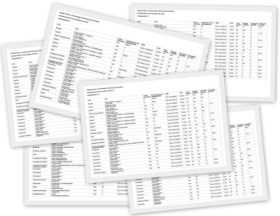Wie bekommst du deine dienstlichen E-Mails auf dein iPhone oder iPad?

2. Wähle “Passwörter & Accounts“.



5. Tippe auf “Mail-Account hinzufügen“.
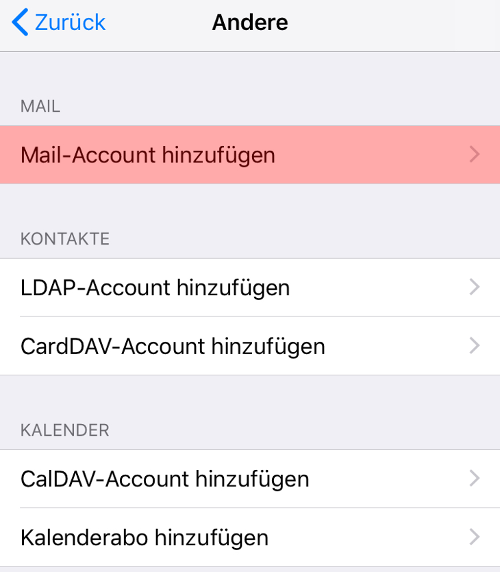
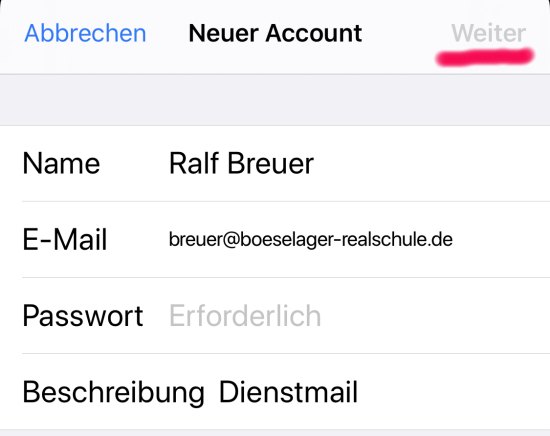
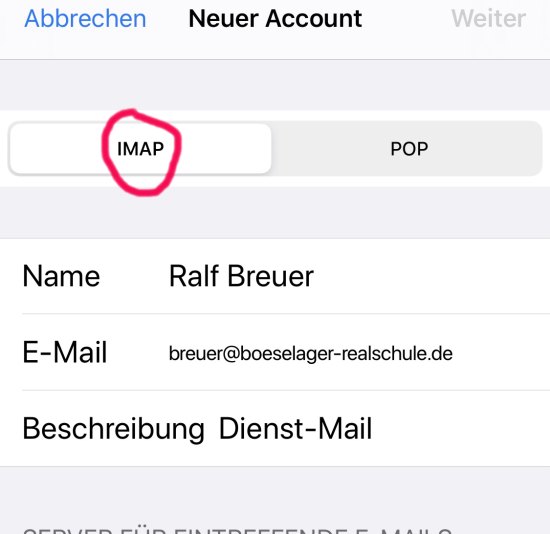
8. Nimm jetzt die Einstellungen des Servers für eintreffende E-Mails und des Servers für ausgehende E-Mails vor.
- Verwende als Hostname den “w00…xyz.kasserver.com”. Achtung: Hinter dem “w” stehen zwei Nullen – “kasserver” mit zwei “s”…
Den Hostname “w00…xyz” findest du, wenn du in deinem Webmail-Account eingeloggt bist, unter Einstellung oben rechts:

- Unter Benutzername trägst du deine E-Mail-Adresse ein und unter Passwort dein Passwort für die E-Mail-Adresse.
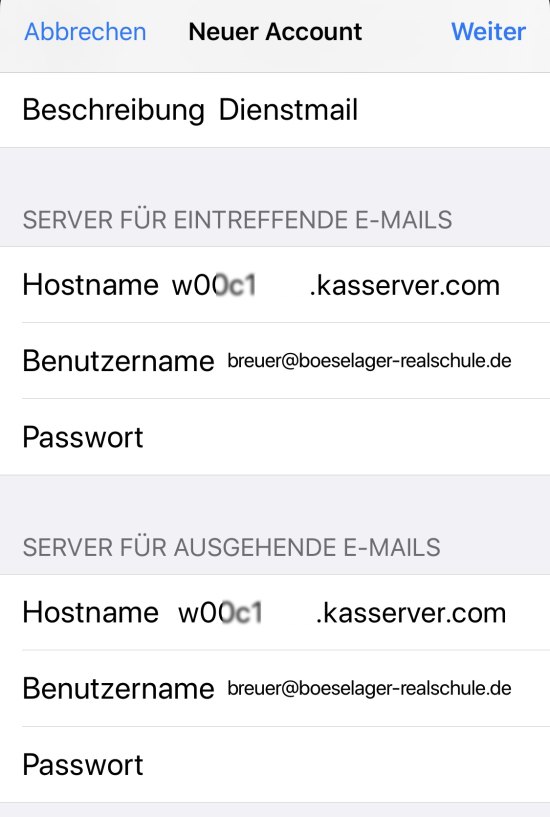
9. Tippe zum Abschluss auf “Sichern“.

Weitere Anleitung rund um die Dienstmail findest du bei —> Allinkl.com
Bei Fragen oder Problemen könnt ihr euch an breuer@boeselager-realschule.de wenden oder mich über alle anderen bekannten Kommunikationswege kontaktieren…
Viel Erfolg!
RB